Cos’è la funzione SEERRORE in Excel?
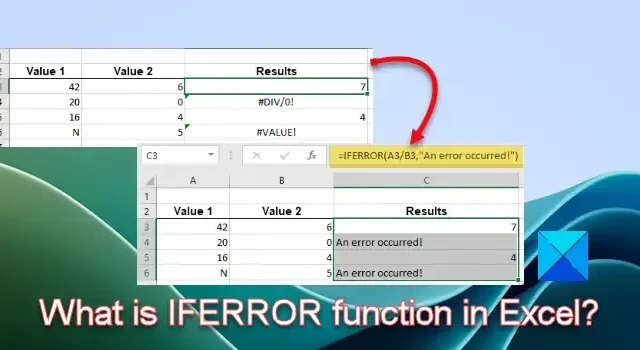
Questo post spiega cos’è la funzione SEERRORE e come utilizzare la funzione in Microsoft Excel. La funzione SEERRORE è stata introdotta in Excel come funzione logica per gestire gli errori che possono verificarsi all’interno di formule o calcoli in Excel. Ora è disponibile in tutte le versioni di Excel, incluso Excel per Microsoft 365.

La funzione SEERRORE può gestire i seguenti errori in Excel: #N/A, #DIV/0!, #NULL!, #NOME?, #NUM!, #VALORE! e #RIF! Se vuoi sapere come utilizzare la funzione SEERRORE per eliminare l’errore quando il tuo argomento fa riferimento a uno di questi valori di errore, continua a leggere questo post.
Cos’è la funzione SEERRORE in Excel?
Quando una formula restituisce risultati errati, nella cella di Excel viene visualizzato un codice di errore. Ad esempio, se applichi una formula per calcolare la somma dei valori di 2 celle ma la prima cella contiene un valore di testo, la formula restituisce #VALORE! errore. Allo stesso modo, se applichi una formula per dividere qualcosa per 0 o per il valore di una cella vuota, Excel restituisce #DIV/0! errore .
Non tutti gli utenti hanno familiarità con questi codici di errore e se stai collaborando a un documento Excel o lo condividerai con colleghi o lettori, potresti voler sostituire il codice di errore con qualcosa di più significativo e sensato. È qui che entra in gioco la funzione IFERROR. Sostituisce il codice di errore con un messaggio di testo personalizzato o un valore logico se la formula restituisce un errore e, in caso contrario, restituisce i risultati della formula.
La funzione SEERRORE ha la seguente sintassi:
IFERROR(value, value_if_error)
Dove,
- valore si riferisce alla formula o all’espressione che deve essere valutata per un errore. Potrebbe essere un valore o un riferimento di cella.
- value_if_error si riferisce all’output da restituire se la formula restituisce un errore. Potrebbe essere un messaggio di testo, un valore numerico, una stringa vuota, ecc.
Come utilizzare la funzione SEERRORE?
Cerchiamo di capire come utilizzare la funzione SEERRORE in Excel con l’aiuto di un esempio.
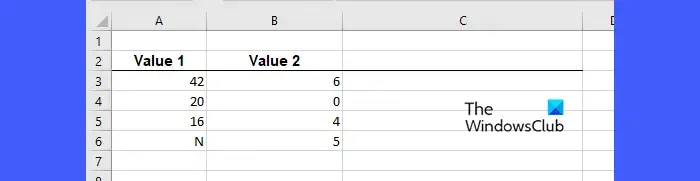
Supponiamo di avere un foglio di lavoro in cui abbiamo alcuni valori elencati in due colonne diverse, come mostrato nell’immagine sopra. L’idea è dividere i valori della colonna A per i valori della colonna B. Quindi posizioneremo il cursore nella cella C3 e digiteremo la seguente formula:
=A3/B3
Premendo il tasto Invio, la formula restituisce ‘7′, che è ciò che otteniamo dopo aver diviso 42 per 6.
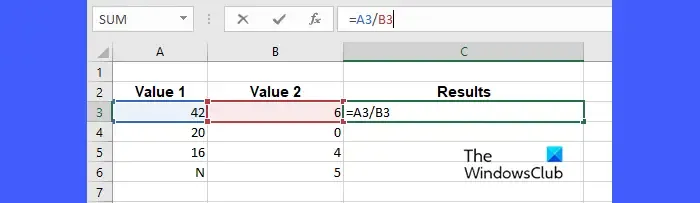
Successivamente, porteremo il cursore nell’angolo in basso a destra della cella C3 e, mentre si converte in un simbolo più (+), facciamo clic e trasciniamo il cursore verso il basso fino alla cella C6, quindi rilasciamo il cursore. Questa azione copierà la formula immessa nella cella C3 nelle celle C4, C5 e C6. Per ciascuna coppia di valori (A4/B4, A5/B5, A6/B6), la formula restituisce i seguenti risultati:
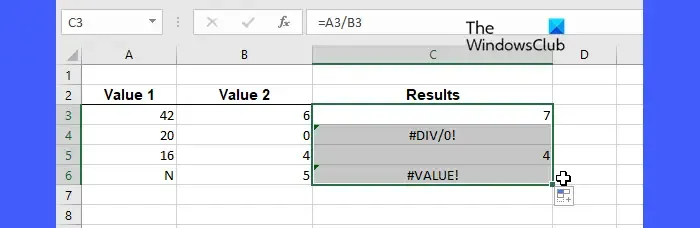
Come puoi vedere, le formule nella cella C4 e nella cella C6 restituiscono un #DIV/0! errore e un #VALORE! errore. Per sostituire questi codici di errore con un messaggio di errore predefinito, possiamo utilizzare la funzione SEERRORE come segue:
=IFERROR(A3/B3,"An error occurred!")
Dopo aver racchiuso la formula di Divisione all’interno della funzione SEERRORE si otterranno i seguenti risultati:
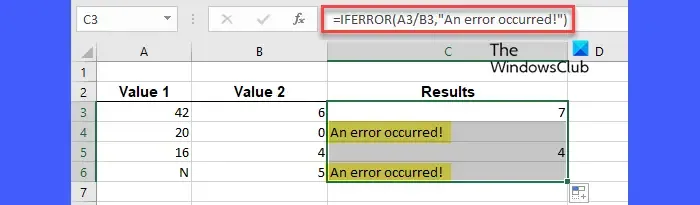
Quindi, in pratica, se la formula passata nel primo argomento della funzione SEERRORE restituisce un valore di errore, la funzione SEERRORE restituisce il testo passato nel suo secondo argomento al posto dell’errore.
Allo stesso modo, possiamo applicare la funzione SEERRORE per nascondere tutti i principali codici di errore in Excel dietro un valore definito dall’utente.
Questo è tutto! Spero che aiuti.
Come si inserisce una funzione Iferror?
Posiziona il cursore nella cella che contiene la formula esistente. Quindi porta il cursore sulla barra della formula e posizionalo accanto al simbolo uguale a (=). Digitare “iferror” e premere il tasto Tab per selezionare IFERROR dall’elenco delle funzioni Excel suggerite. Sposta il cursore a destra della formula esistente e inserisci il simbolo della virgola. Ora inserisci il testo personalizzato tra virgolette doppie e chiudi la parentesi della funzione SEERRORE. Premere Invio per generare i risultati.
Cos’è Iferror e se in Excel?
La funzione SE effettua un confronto logico tra due valori. Restituisce TRUE se la condizione è soddisfatta; altrimenti restituisce FALSE. La funzione SEERRORE consente agli utenti di gestire gli errori nelle formule di Excel. Se c’è un errore nella formula, restituisce un valore predefinito; in caso contrario, restituisce i risultati della formula.



Lascia un commento